A közelmúltban a böngészőablakok megnyitásakor egyre nagyobb a reklám- és provokatív tartalmú szalaghirdetések megjelenése. Ez annak az antivírus- és kémprogram-programnak az eredménye, amely az interneten dolgozva jut el a számítógépéhez.
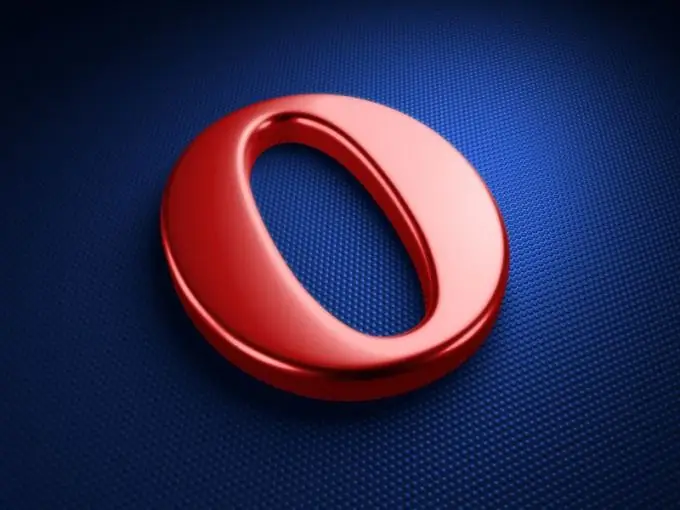
Szükséges
- - a feladatkezelővel való együttműködés készsége;
- - víruskereső szoftver.
Utasítás
1. lépés
Nyissa meg az Operát. Menjen az "Eszközök" menübe, majd nyissa meg a böngésző beállításait, és válassza ki az "Advanced" elemet. Ezután a "Tartalom" és a "JavaScript beállítások". A képernyőn megjelenő Opciók beállításai ablakban törölje teljesen az „Egyéni JavaScript fájlok mappa” szöveget. Alkalmazza a módosításokat, és kattintson az "OK" gombra.
2. lépés
Ha hirtelen megjelenik egy ablak, amely a "C: WINDOWS uscripts" -et tartalmazó rendszerüzenettel jelenik meg, hajtsa végre a "Uscripts" mappa teljes tartalmának eltávolítását.
3. lépés
Használjon egy másik módszert a szalaghirdetés eltávolítására, ha az hirtelen zavarja az Opera menü gombjainak használatát. Nyissa meg a Feladatkezelőt az Alt + Ctrl + Delete billentyűkombinációval. A képernyőn megjelenik egy kis fül, több füllel, keresse meg a rosszindulatú program nevét az "Alkalmazások" részben, és írja át a nevét.
4. lépés
Nyissa meg a rendszerleíró adatbázis-szerkesztőt a "Start" "Futtatás" menüpont segítségével. A megjelenő ablakban a bal oldalon egy mappák fája jelenik meg, távolítsa el belőlük a rosszindulatú program nevéhez tartozó összes bejegyzést, és állítsa le a számítógépet.
5. lépés
Ezután indítsa el az operációs rendszert csökkentett módban, ezt az F8 billentyű lenyomásával teheti meg, amikor a számítógép elindul. Miután bejelentkezett, végezzen keresést, a paraméterekben adja meg a kártevő nevét. Amikor a rendszer rosszindulatú fájlokat talál, távolítsa el őket manuálisan az összes megtalált könyvtárból.
6. lépés
Teljesen törölje a „Temp” mappa tartalmát. A helyi meghajtón található a Windows mappában. Ezt követően indítsa újra a számítógépet normál módba. Töltsön le és telepítsen egy jó víruskereső rendszert és anti-trojan programot, és futtassa le számítógépének teljes vizsgálatát. A jövőben ne kattintson a gyanús linkekre, és ne nyisson meg ismeretlen feladóktól származó e-maileket.






